Microsoft Defender for Cloud-apper beskytter nå sky-apper direkte i Edge for Business
2 min. lese
Publisert på
Les vår avsløringsside for å finne ut hvordan du kan hjelpe MSPoweruser opprettholde redaksjonen Les mer
Viktige merknader
- Microsoft Defender for Cloud Apps beskytter nå sky-apper direkte i Edge for Business.
- Dette eliminerer behovet for proxyer, noe som potensielt forbedrer sikkerhet og ytelse.
- Administratorer kan angi detaljerte sesjonspolicyer for å begrense handlinger og beskytte sensitive data.
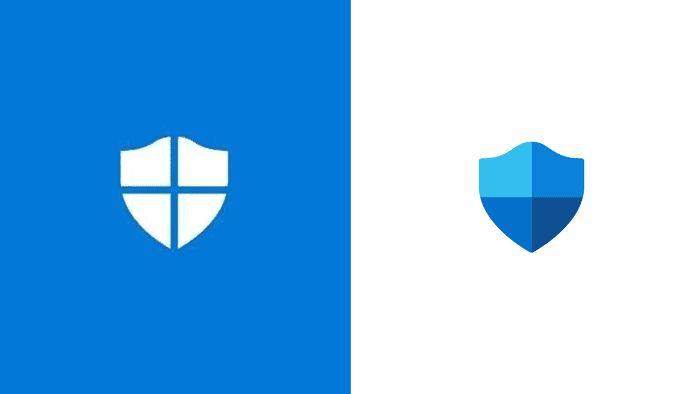
Microsoft utvider rekkevidden til sine Defender for Cloud Apps-tjeneste å inkludere nettleserbaserte skyapper som er tilgjengelig via Edge for Business-nettleseren. Denne integrasjonen har forbedret sikkerheten og forenklet prosessen for bedrifter.
Tidligere stolte Defender for Cloud Apps på proxyer for å overvåke og beskytte bruken av sky-apper. Med den nye oppdateringen bruker tjenesten nå innebygde kontroller Edge for Business, som fjerner behovet for proxyer og dermed kan forbedre ytelsen.
Denne nettleserbaserte beskyttelsen lar administratorer implementere detaljerte sesjonspolicyer. Disse retningslinjene kan begrense apptilgang basert på brukerrisiko (f.eks. pålogging fra en ikke-administrert enhet) og begrense handlinger som nedlastinger, opplastinger, kopiering, klipping og utskrift under en økt.
For eksempel, hvis en bruker prøver å laste ned en fil som inneholder sensitiv informasjon fra et SharePoint-nettsted ved hjelp av Edge for Business, kan Defender for Cloud Apps automatisk blokkere nedlastingen basert på forhåndsdefinerte retningslinjer, som forklart her.. Viktigere er at disse begrensningene implementeres på en transparent måte slik at brukerproduktiviteten forblir upåvirket.
Øktpolicyer kan konfigureres i Microsoft Defender-portalen. Sikkerhetsadministratorer kan følge disse trinnene for å opprette en ny øktpolicy:
- Etter at du har opprettet en policy for betinget tilgang som bruker Defender for Cloud Apps øktkontroll, naviger til Cloud Apps -> Policy -> Policybehandling i Microsoft Defender-portalen. Velg deretter Betinget tilgang fanen.
- Klikk på Opprett policy og velg Sesjonspolicy.
- på Sesjonspolicy vindu, tilordne et navn for policyen din, for eksempel Blokker nedlasting av sensitive dokumenter i boks for markedsføringsbrukere.
- Under Sesjonskontrolltype feltet, velg fra følgende alternativer:
- Plukke ut Bare skjerm hvis du kun ønsker å overvåke brukernes aktiviteter. Dette valget oppretter en overvåkingspolicy for appene du valgte var alle pålogginger.
- Plukke ut Kontroller filnedlasting (med inspeksjon) hvis du ønsker å overvåke brukeraktiviteter. Du kan utføre flere handlinger som å blokkere eller beskytte nedlastinger for brukere.
- Plukke ut Blokker aktiviteter for å blokkere spesifikke aktiviteter, som du kan velge ved å bruke Aktivitetstype filter.
Foreløpig er det bare Edge for Business som tilbyr integrasjon med Defender for Cloud Apps. Microsoft har ikke annonsert planer om å utvide støtten til andre nettlesere som Google Chrome.
Mer her..







